يعد برنامج AutoCAD LT قويًا ومفيدًا للغاية ، خاصة لأولئك الذين يعملون في أماكن الهندسة المعمارية والتصنيع أو الطلاب الذين يدرسون في دورات الهندسة. يحتوي هذا التطبيق على العديد من الميزات التي ستتيح لك عمل تصميمات ثلاثية الأبعاد وتصميمات معمارية أخرى يمكنك استخدامها.
الآن ، على الرغم من أنه تطبيق قوي ورائع ، إلا أنه لا يزال بإمكانه مواجهة العديد من المشكلات ، خاصةً أنه ملف ثقيل جدًا. لذلك إذا كنت تستخدم AutoCAD LT أيضًا وتجد صعوبة كبيرة في إعادة التعيين ، فقد حان الوقت لك قم بإلغاء تثبيت AutoCAD LT على نظام Mac. من هنا كيف يمكنك إزالة البرنامج من Mac بهذه الخطوات المختلفة.
المحتويات: الجزء 1. طريقة سريعة وكاملة لإلغاء تثبيت AutoCAD LT على Macالجزء 2. طريقة يدوية لإلغاء تثبيت AutoCAD LT على Macالجزء 3. ما هو أوتوكاد LT؟الجزء 4. استنتاج
الجزء 1. طريقة سريعة وكاملة لإلغاء تثبيت AutoCAD LT على Mac
إذا كنت تريد طريقة سريعة وكاملة ل قم بإلغاء تثبيت AutoCAD LT، كل ما تحتاجه هو هذه الأداة الخاصة جدًا التي نحب أيضًا استخدامها في كل مرة نريد فيها تنظيف أجهزة الكمبيوتر بشكل عميق لجعلها تعمل بشكل أسرع. هذه الأداة التي نتحدث عنها ليست سوى اي ماي ماك باور ماي ماك البرنامج.
إنّ PowerMyMac يعد البرنامج نوعًا احترافيًا من أدوات التنظيف التي تعمل بعدة طرق. أولاً ، يمكن أن يساعدك في إلغاء تثبيت جميع تطبيقاتك في نفس الوقت. كذلك يساعد في تحديد موقع وحذف جميع الملفات عديمة الفائدة من جهازك.
على سبيل المثال ، عند استخدام PowerMyMac ل قم بإلغاء تثبيت المكتب، سيتم حذف جميع الملفات الثقيلة التي لا تريدها. لذلك يمكنك تجربة هذه الأداة لإلغاء تثبيت AutoCAD LT على Mac.

هذه الملفات عديمة الفائدة التي نتحدث عنها تأتي في شكل بيانات مكررة ، صور متشابهة ، ملف كبير الحجمs وأيضًا ملفات قديمة. الآن ، يمكن أن يساعدك PowerMyMac أيضًا في مسح محفوظات الاستعراض الخاصة بك بنقرة واحدة فقط للحفاظ على خصوصيتك محمية.
بالإضافة إلى ذلك ، فهو يساعد أيضًا في حذف البيانات والملفات المحددة من جهاز الكمبيوتر الخاص بك بشكل دائم.
إذا كنت مهتمًا بمعرفة كيفية استخدام ملف PowerMyMac و مساعدتك قم بإلغاء تثبيت AutoCAD LT على نظام Mac، اتبع هذه الإرشادات أدناه:
- افتح جهاز Mac الخاص بك وقم بتثبيت PowerMyMac
- بمجرد تثبيته على جهازك ، قم بتشغيله وحدد ملف إلغاء تثبيت التطبيق ميزة
- انقر على SCAN الزر واتركه يفحص جهازك بحثًا عن جميع تطبيقاتك
- بمجرد الانتهاء من ذلك ، تصفح القائمة وابحث عن تطبيق AutoCAD LT
- انقر فوقه واختر كلين
- سيبدأ هذا بعد ذلك عملية إلغاء تثبيت التطبيق الذي اخترته
- A تم التنظيف ستظهر العبارة على شاشتك بمجرد انتهاء عملية إلغاء التثبيت

وهذه هي الطريقة التي تستخدم بها الأداة عندما تقوم بإلغاء تثبيت التطبيقات على جهاز Mac الخاص بك مثل AutoCAD LT. وإذا أردت في أي وقت إلغاء تثبيت تطبيقات متعددة في نفس الوقت ، فيمكنك أيضًا استخدام ملفات إلغاء تثبيت التطبيق ميزة والتخلص منها مرة واحدة وإلى الأبد.
لتعظيم استخدام PowerMyMac ، يمكنك أيضًا استخدامه لتنظيف جهاز الكمبيوتر الخاص بك باستخدام ميزاته العديدة.
الجزء 2. طريقة يدوية لإلغاء تثبيت AutoCAD LT على Mac
إذا كنت لا تزال غير متأكد من استخدام أداة iMyMac PowerMyMac ، فيمكنك دائمًا استخدام الطريقة اليدوية بدلاً من ذلك. يمكن أن تستغرق هذه الطريقة اليدوية وقتك وجهدك ولكنها لا تزال فعالة للغاية.
لكن عليك توخي الحذر الشديد عند استخدام الطريقة اليدوية لأن خطأ واحدًا يمكن أن يغير كل شيء. إذا نسيت اتخاذ خطوة واحدة فقط ، فسيتعين عليك البدء من البداية مرة أخرى. هذا هو السبب في أننا قدمنا لك الطريقة الأبسط أولاً للسماح لك بمعرفة الفرق بين هاتين الطريقتين.
الآن ، اتبع كل هذه الخطوات حتى تتعلم كيفية القيام بذلك يدويا قم بإلغاء تثبيت AutoCAD LT على نظام Mac:
- انتقل إلى البرنامج المساعد في التأليف قفص الاتهام، وانقر بزر الماوس الأيمن فوق رمز AutoCAD LT ، ثم حدد استقال
- أو يمكنك الذهاب إلى الخاص بك مكتشف، فتح التطبيقات فئة ، ثم انتقل إلى المرافق
- فتح مراقبة النشاط، وابحث عن تطبيق AutoCAD LT ، ثم حدد القوة استقال
- عد الآن إلى مكتشف، افتح التطبيقات مرة أخرى ، ابحث عن تطبيق AutoCAD LT ثم انقر بزر الماوس الأيمن فوقه ثم اختر نقل إلى المهملات
- بعد ذلك ، سيكون عليك اختيار ملف مكتشف مرة أخرى ، ثم حدد Go، ثم انقر فوق الذهاب إلى مجلد
- أدخل الكلمة
~/Libraryثم انقر Go - ثم سيتعين عليك تحديد وحذف جميع البيانات المرتبطة بتطبيق AutoCAD LT
- ثم عد إلى الخاص بك قفص الاتهام، افتح سلة المهملات، ثم حدد فارغة المهملات
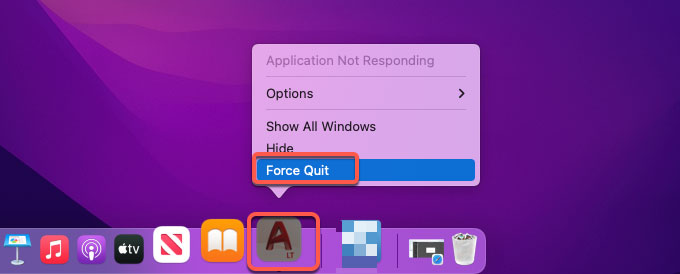
هذه هي الطريقة التي تقوم بها بالطريقة اليدوية لإلغاء تثبيت تطبيق AutoCAD LT على جهاز كمبيوتر Mac. الطريقة اليدوية هي طويل جدا ولكن يمكن أن يساعدك في حذف التطبيقات التي لا تريد تثبيتها على جهاز الكمبيوتر الخاص بك والتخلص منها.
لذلك إذا كنت تعتقد أن لديك الكثير من الصبر وتريد بعض التحدي ، فيمكنك دائمًا استخدام الطريقة اليدوية لإلغاء تثبيت AutoCAD LT على Mac بدلاً من ذلك.
الجزء 3. ما هو أوتوكاد LT؟
أوتوكاد لوت كان يومًا ما تطبيقًا قويًا ومدهشًا للغاية. يساعدك في تصميم أعمال ثلاثية الأبعاد مثل المباني والمنازل والطرق وغيرها الكثير. معظم مستخدمي هذا التطبيق هم من المهندسين المعماريين والمصنعين والمهندسين وجميع أولئك الذين يحبون الاستخدام تصميم شنومكسد.
ومع ذلك ، منذ أن بدأت تواجه القضايا، لم يعد تطبيق AutoCAD LT تطبيقًا ممتعًا ومفيدًا - ولهذا يلجأ العديد من المستخدمين لإيجاد طرق لإلغاء تثبيت AutoCAD LT على Mac. لذلك إذا كنت أحدهم ، فتأكد من قراءة هذه المقالة لمعرفة كيفية القيام بذلك.

الجزء 4. استنتاج
الآن بعد أن وصلت إلى نهاية هذه المقالة ، حان الوقت لك لتحديد الطريقة الأكثر توافقًا معك والطريقة التي تجدها مناسبة جدًا لشخص مثلك.
مرة أخرى ، هناك نوعان من الطرق ل قم بإلغاء تثبيت AutoCAD على نظام Mac. هناك طريقة يدوية وهي عملية طويلة ولكنها فعالة للغاية. وهناك أيضًا طريقة أبسط تتم من خلال استخدام ملف اي ماي ماك باور ماي ماك. لذا اختر أيهما لك!



